Cómo eliminar Copilot y otras funciones de IA en Windows

Si no le importa tener bloatware adicional en su sistema, existen formas de eliminar o deshabilitar Windows Copilot en Windows 11.
Desde que los usuarios actualizaron a Windows 11 , han surgido bastantes problemas. En algunos casos, los servicios no funcionan. En otros casos, los usuarios tienen dificultades para personalizar las funciones.
Uno de estos problemas es que el panel táctil o trackpad deja de funcionar después de que el usuario actualiza su sistema operativo. Según los usuarios afectados, este problema ocurrió justo después de instalar Windows 11. Si se enfrenta a la misma situación, consulte algunos de los métodos de solución de problemas a continuación para solucionar este problema.
Antes de solucionar problemas...
Antes de pasar a los métodos de solución de problemas relacionados con el software, debes limpiar el panel táctil. Puede que esto no siempre ayude, pero hay ocasiones en que los componentes de hardware de la computadora portátil no funcionan correctamente simplemente debido al polvo que se ha acumulado en ellos.
También puedes verificar el panel táctil de tu teclado, ya que es posible que hayas presionado esta tecla accidentalmente, deshabilitando el panel táctil.
Una vez que esté seguro de que el problema está relacionado con el software, continúe con los métodos de solución de problemas a continuación.
1. Actualizar el controlador del panel táctil
Si su panel táctil dejó de funcionar después de actualizar a Windows 11, es probable que su controlador de panel táctil actual no sea compatible con la última versión del sistema operativo.
Si este es su caso, verá un signo de exclamación amarillo asociado con el controlador del panel táctil en el Administrador de dispositivos. Esto es una señal de que hay algún problema con el controlador y debes actualizarlo o reinstalarlo inmediatamente.
2. Ejecute el solucionador de problemas de hardware y dispositivos
Otra forma de solucionar problemas con los componentes de hardware del sistema es ejecutar el solucionador de problemas de hardware y dispositivos. Esta utilidad está diseñada específicamente para escanear su sistema y encontrar problemas potenciales que podrían provocar que su hardware falle.
Si se identifica algún problema, puede aplicar las soluciones sugeridas por el solucionador de problemas con un solo clic. Puede utilizar este solucionador de problemas para solucionar problemas con su teclado, panel táctil, mouse y otros componentes similares.
Esto es lo que debes hacer:
msdt.exe -id DeviceDiagnostic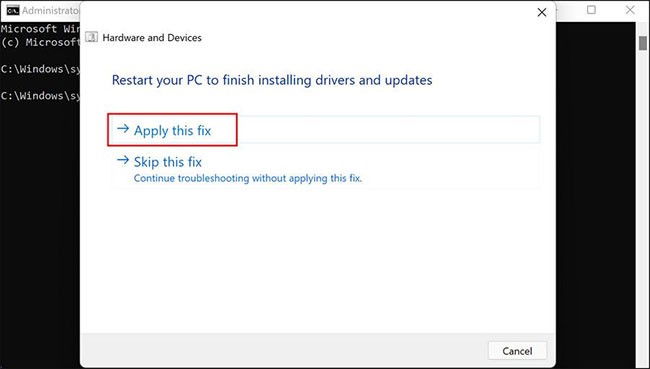
3. Activar el panel táctil a través de la configuración de Windows 11
También puede encontrar este problema porque el panel táctil de su sistema está configurado para desactivarse automáticamente cuando se conecta un mouse. En este caso, la solución es sencilla: sólo hay que habilitar el panel táctil a través de la configuración de Windows.
Siga estos pasos para continuar:
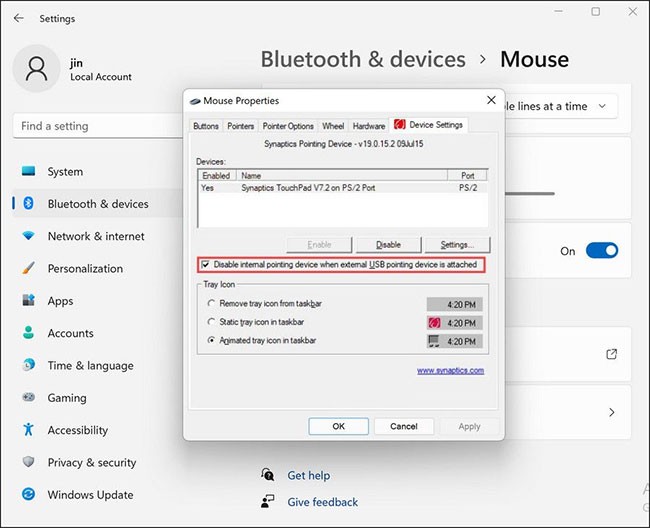
Además, también puedes intentar restablecer la configuración del panel táctil a su estado predeterminado y ver si eso ayuda. Esto es lo que debes hacer:
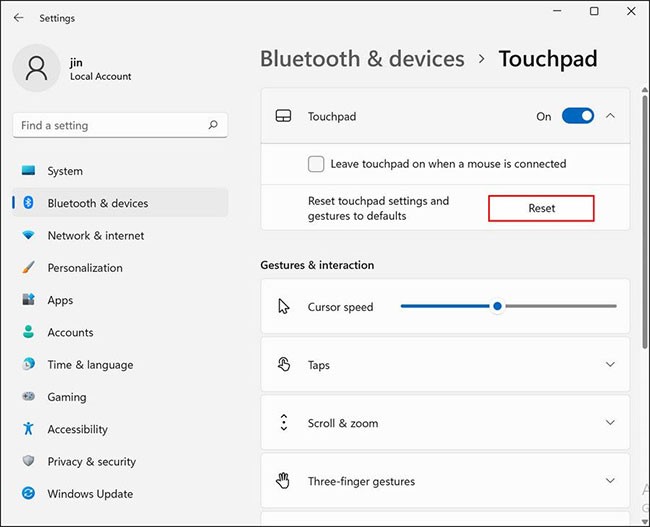
4. Habilitar el servicio de filtro de teclado de Microsoft
Todos los programas y procesos del sistema operativo Windows están conectados a un servicio relevante para ayudarlos a funcionar como se espera. Estos servicios se pueden encontrar en la utilidad Servicios de Windows.
Si algún servicio relacionado falla, el proceso asociado a él también dejará de funcionar. En el caso bajo consideración, algunos usuarios notaron que el problema ocurría debido a dos servicios deshabilitados: Servicio de filtro de teclado de Microsoft y Servicio de entrada de Tablet PC .
En este método, comprobaremos si estos servicios funcionan correctamente y los habilitaremos si no es así.
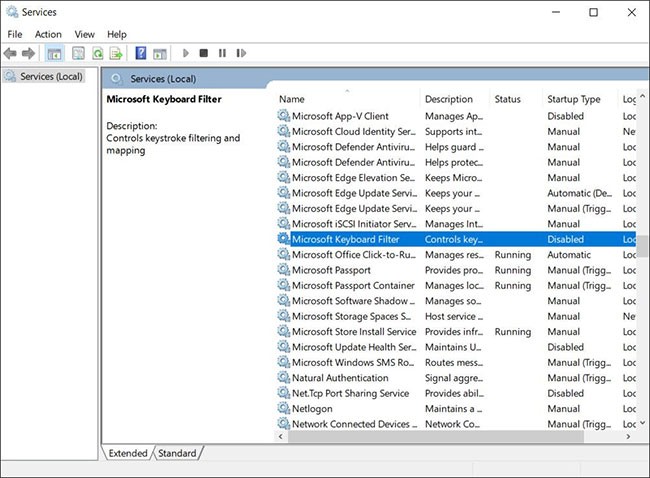
Una vez hecho esto, verifica si ahora puedes usar el panel táctil o trackpad sin problemas.
Si los métodos anteriores no te ayudaron y el panel táctil sigue sin funcionar, puedes intentar degradar a Windows 10 y luego actualizar a Windows 11. Con suerte, esto solucionará el problema de una vez por todas.
Con suerte, los métodos de solución de problemas anteriores le ayudarán a que su panel táctil o trackpad vuelva a funcionar sin problemas. Para evitar problemas como este en el futuro, es necesario asegurarse de dos cosas: Mantenga siempre limpio el panel táctil y recuerde actualizar sus controladores.
Si no le importa tener bloatware adicional en su sistema, existen formas de eliminar o deshabilitar Windows Copilot en Windows 11.
Las baterías de las computadoras portátiles se degradan con el tiempo y pierden capacidad, lo que resulta en un menor tiempo de actividad. Pero después de ajustar algunas configuraciones más profundas de Windows 11, debería ver una mejora notable en la duración de la batería.
En el año 2023, Microsoft apostó fuerte por la inteligencia artificial y su asociación con OpenAI para hacer de Copilot una realidad.
Microsoft introdujo la compatibilidad de audio con Bluetooth LE (bajo consumo) con Windows 11 22H2 KB5026446 (compilación 22621.1778), también conocido como Moment 3, en mayo de 2023.
Windows 11 se lanzó oficialmente, en comparación con Windows 10 Windows 11 también tiene muchos cambios, desde la interfaz hasta nuevas características. Por favor, siga los detalles en el artículo siguiente.
Siempre hay algo increíblemente genial en la interfaz de usuario nostálgica de las versiones de Windows de los años 90.
Hace más de tres años, cuando Microsoft anunció Windows 11, el sistema operativo inmediatamente causó mucha controversia.
Crear un USB de arranque de Windows 11 en una Mac es definitivamente más difícil que en una PC con Windows, pero no es imposible.
Windows 11 se lanzó oficialmente el 5 de octubre de 2021. A diferencia de las principales actualizaciones anteriores de Windows 10, Microsoft no anima a la gente a actualizar esta vez.
El desarrollador NTDEV ha creado una versión reducida de Windows 11 que solo tiene 100 MB.
Microsoft estrenó la mayoría de sus funciones de inteligencia artificial más avanzadas con la PC Copilot+ con Snapdragon X, dejando fuera de escena a muchas PC Copilot+ con Intel y AMD.
El informe de octubre de 2024 proporciona una descripción general de la participación de mercado de Windows 11 en comparación con otras versiones de Windows.
El último cambio que se está probando resuelve uno de los problemas más molestos del menú Inicio de Windows 11 y, con suerte, llegará al lanzamiento.
En Windows 11, la barra de tareas ocupa solo una pequeña parte del espacio de visualización en la parte inferior de la pantalla.
Microsoft eliminará su editor de texto enriquecido gratuito WordPad a fines de 2023 en un esfuerzo por hacer la transición de los usuarios a aplicaciones premium de Office.
¿Qué es una VPN? ¿Cuáles son sus ventajas y desventajas? Analicemos con WebTech360 la definición de VPN y cómo aplicar este modelo y sistema en el trabajo.
Seguridad de Windows no solo protege contra virus básicos. Protege contra el phishing, bloquea el ransomware e impide la ejecución de aplicaciones maliciosas. Sin embargo, estas funciones no son fáciles de detectar, ya que están ocultas tras capas de menús.
Una vez que aprendas y lo pruebes por ti mismo, descubrirás que el cifrado es increíblemente fácil de usar e increíblemente práctico para la vida cotidiana.
En el siguiente artículo, presentaremos las operaciones básicas para recuperar datos eliminados en Windows 7 con la herramienta Recuva Portable. Con Recuva Portable, puede guardarlos en cualquier USB y usarlos cuando los necesite. La herramienta es compacta, sencilla y fácil de usar, y cuenta con las siguientes características:
CCleaner escanea en busca de archivos duplicados en apenas unos minutos y luego le permite decidir cuáles son seguros para eliminar.
Mover la carpeta de Descargas de la unidad C a otra unidad en Windows 11 le ayudará a reducir la capacidad de la unidad C y ayudará a que su computadora funcione con mayor fluidez.
Esta es una forma de fortalecer y ajustar su sistema para que las actualizaciones se realicen según su propio cronograma, no el de Microsoft.
El Explorador de archivos de Windows ofrece muchas opciones para cambiar la visualización de los archivos. Lo que quizás no sepa es que una opción importante está deshabilitada por defecto, aunque es crucial para la seguridad del sistema.
Con las herramientas adecuadas, puede escanear su sistema y eliminar spyware, adware y otros programas maliciosos que puedan estar acechando en su sistema.
A continuación te dejamos una lista de software recomendado al instalar una nueva computadora, ¡para que puedas elegir las aplicaciones más necesarias y mejores en tu computadora!
Llevar un sistema operativo completo en una memoria USB puede ser muy útil, sobre todo si no tienes portátil. Pero no pienses que esta función se limita a las distribuciones de Linux: es hora de intentar clonar tu instalación de Windows.
Desactivar algunos de estos servicios puede ahorrarle una cantidad significativa de batería sin afectar su uso diario.
Ctrl + Z es una combinación de teclas muy común en Windows. Ctrl + Z permite deshacer acciones en todas las áreas de Windows.
Las URL acortadas son convenientes para limpiar enlaces largos, pero también ocultan el destino real. Si quiere evitar malware o phishing, hacer clic ciegamente en un enlace no es una buena opción.
Después de una larga espera, se lanzó oficialmente la primera gran actualización de Windows 11.




























